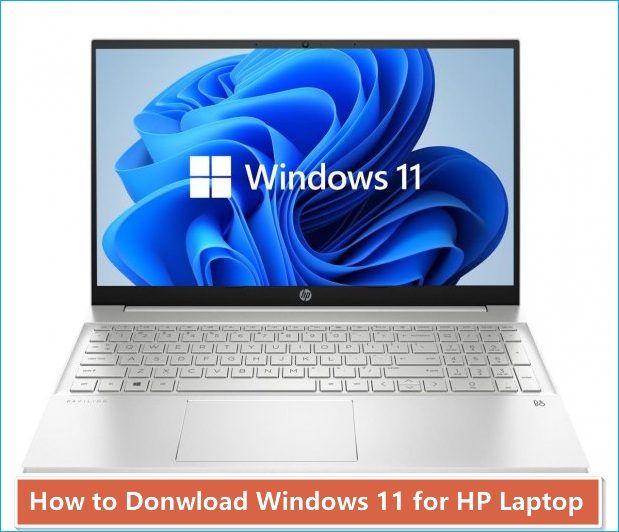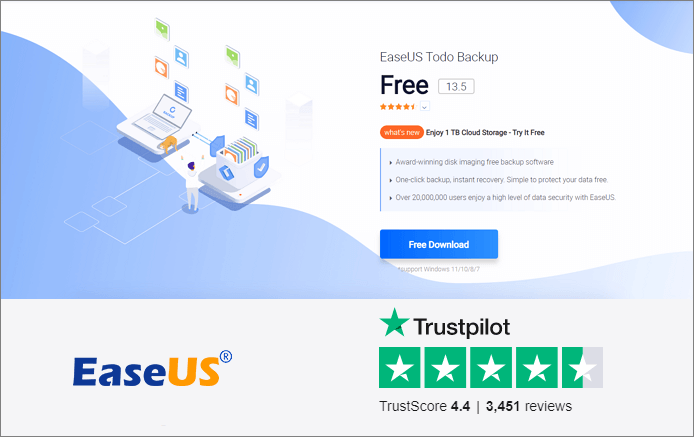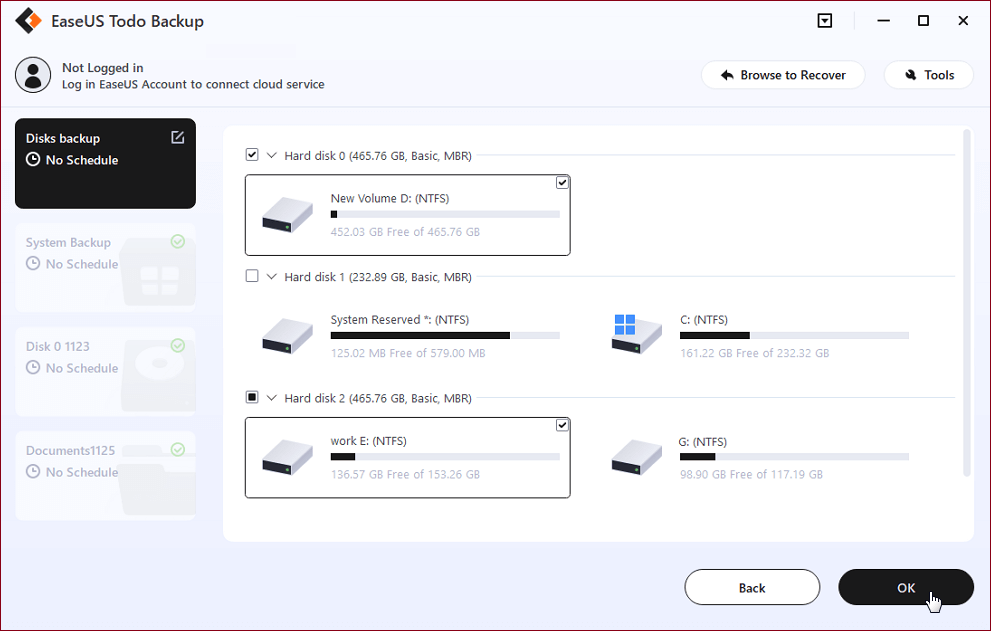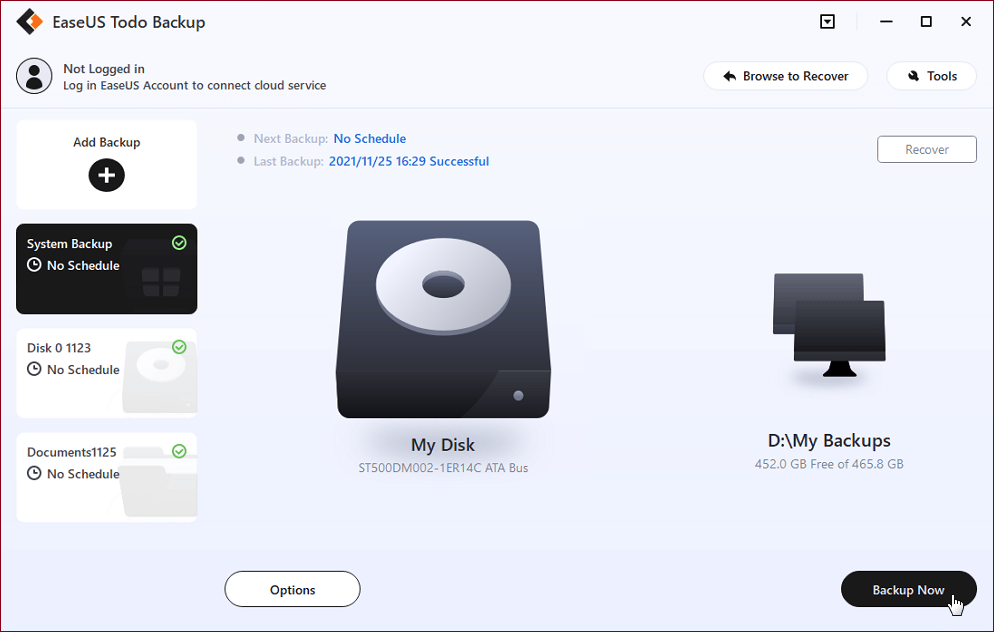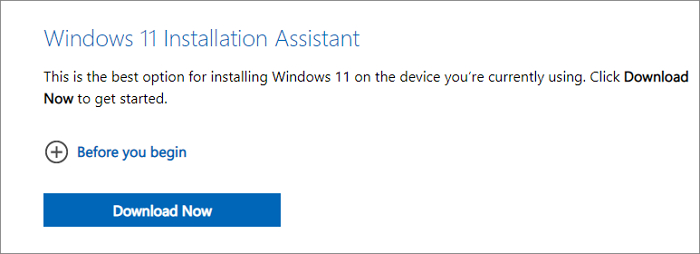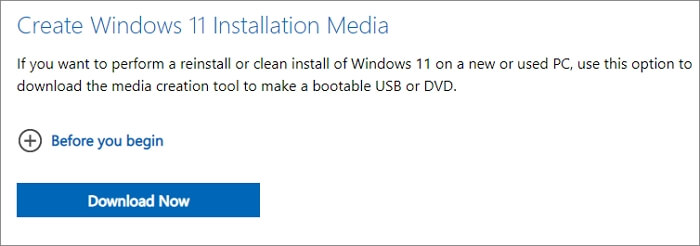Een nieuwe laptop of een upgrade van de oudere nieuwe Windows 11 zal je zeker vol ontzag achterlaten met zijn snelheid. Microsoft zag een upgrade voor Windows 11 twee keer zo snel als Windows 10 (bekijk de vergelijking tussen Windows 11 en Windows 10). Dus als u ook op de lijst staat van degenen die snakken naar de nieuwe Windows 11 en al zijn 10e versie hebben, is er goed nieuws voor u: het is een gratis upgrade van Windows 10 naar Windows 11! Voor vragen zoals Windows 11 voor HP Laptop downloaden , zijn we er om u te helpen.
![windows 11 hp laptop]()
Hoewel de nieuwe versie voor Windows gratis is, is er nog steeds een compatibiliteitstest voor uw apparaat die u moet doorstaan om deze briljante upgrade te bemachtigen. Op 5 oktober 2021 werden door Microsoft nieuwe updates gelanceerd. Maar dit besturingssysteem wordt in fasen door het bedrijf uitgerold, wat de reden is dat u nog steeds geen prompt krijgt voor de nieuwste upgrade. Dus, als u niet wilt wachten om een upgrade voor uw HP-laptop te krijgen en verder wilt gaan met het downloaden van Windows 11 voor HP-laptop, laat ons dan eens kijken wat u moet hebben op de compatibiliteitslijst voor Windows 11.
HP Windows 11 compatibiliteitslijst
U moet aan een aantal vereisten kunnen voldoen om te zien of HP laptopmodellen de upgrade naar Windows 11 ondersteunen. Daar zijn ze:
| Serienummer. |
Basis |
Vereisten |
| 1. |
Verwerker |
Uw HP laptop moet een System on Chip of 64-bit processor hebben die minimaal 1GHz is en minimaal twee cores heeft. |
| 2. |
RAM |
Minimaal 4GB. |
| 3. |
Opslag |
De HP laptop moet een opslagcapaciteit hebben van minimaal 64 GB. |
| 4. |
Systeemfirmware |
Het moet geschikt zijn voor veilig opstarten en UEFI hebben. U kunt controleren of uw HP-laptop deze mogelijkheid heeft door in te loggen op de officiële website van Microsoft. |
| 5. |
TPM |
U moet aan een bepaald aantal voldoen om uw HP-laptop te laten controleren als een Trusted Platform-module in de 2.0-versie. |
| 6. |
Grafische kaart |
Er moet compatibiliteit zijn met ten minste DirectX 12 of hoger, samen met een 2.0-stuurprogramma voor WDDM |
| 7. |
Weergave |
Het vereist een 720p HD-scherm dat ten minste 9 inch diagonaal moet kruisen en moet voldoen aan 8 bits-vereisten per kleurkanaal. |
| 8. |
Microsoft-account en internetverbinding |
De home-editie van de nieuwe Windows 11 heeft een goede internetverbinding nodig, samen met een Microsoft-account. Zelfs als u overschakelt naar de S-modus van Windows 11 Home Edition, hebt u een internetverbinding nodig. Het is een must voor het uitvoeren van downloads of updates om te profiteren van een paar functies. Er kan een Microsoft-account nodig zijn om een handvol geüpgradede functies te gebruiken. |
Twee manieren om Windows 11 voor HP pc's en laptops te downloaden
![easyus todo back-up gratis]()
Aangezien u weet of uw HP-laptop in aanmerking komt voor een Windows 11-upgrade, moet u eerst een back-up maken voordat u de volgende stap maakt: upgraden of opnieuw installeren van de nieuwste software. Om een goede back-up van uw belangrijke gegevens te maken, moet u effectieve software gebruiken. U hoeft niet ergens anders te zoeken, omdat we een geschikte voor u voorstellen - EaseUS Todo Backup Free.
Functies:
- Het beschermt uw gebruikersgegevens met een klik.
- Het helpt bij het onmiddellijke herstel van uw back-up HP-laptop.
- Met toenemende gegevens kunt u deze gebruiken voor tijdige back-upplanning.
- Herstelt verwijderde gegevens die zijn veroorzaakt door een crash, onverwacht ongeluk of ransomware.
- Het helpt bij het maken van een back-up, zelfs voor de partitie van uw SSD of HDD.
Hoe maak je een back-up van gegevens met EaseUS gratis back-upsoftware:
Stap 1. Open EaseUS Todo Backup en kies " Back-up maken" op de startpagina, klik op "Back- upinhoud selecteren".
Stap 2. Als u een back-up van uw schijf wilt maken, klikt u op " Schijf" om de back-up te starten.
Stap 3. EaseUS Todo Backup biedt je opties. U kunt ervoor kiezen om een back-up te maken van een hele schijf of een bepaalde partitie als u dat wilt. En klik vervolgens op " OK ".
Stap 4. Selecteer de bestemming waar u de back-up wilt opslaan. U kunt ervoor kiezen om de schijf op een lokale schijf of op NAS op te slaan.
Stap 5. Klik op " Nu back -up maken", nadat het back-upproces is voltooid, kunt u met de rechtermuisknop op een van de taken klikken om uw back-up verder te beheren, zoals deze te herstellen, een incrementele back-up te maken, enz.
Aangezien u het back-upproces voor uw HP-laptop moet hebben voltooid, gaan we verder. Laten we u laten zien hoe u Windows 11 voor HP Laptop op twee populaire manieren kunt downloaden.
Methode 1. Gratis upgrade van Windows 10 naar Windows 11
Hiervoor hoeft u niet naar een externe bron of website te zoeken, aangezien u deze eenvoudige stappen kunt volgen om een upgrade van Windows 10 naar 11 te krijgen.
Stap 1: U moet op het startmenu klikken en op het pictogram Instellingen klikken.
Stap 2: Als u wordt doorgestuurd naar de instellingenpagina, kunt u de optie Updates en beveiliging vinden. Klik erop.
Stap 3: U ziet de knop 'controleren op updates', waarmee u gemakkelijk recente updates kunt controleren.
![controleer op updates windows 11]()
Stap 4: U kunt meerdere updates zien van waaruit u degene kunt selecteren waarmee u verder wilt gaan of waarmee u wilt installeren.
Stap 5: Zodra u de upgrade voor Windows 11 hebt gevonden, gaat u verder met de selectie en klikt u op de optie downloaden en installeren.
Methode 2. Download Windows 11 op de officiële website
Als alternatieve optie, als u Windows 11 van de officiële website wilt downloaden, kunt u kiezen voor de volgende drie opties om de beste voor u te kiezen. Dit zijn:
Optie 1. Gebruik Windows 11 Installatie-assistent
Zodra je de installatie-assistent hebt gedownload, moet je de gegeven stappen volgen:
Stap 1: Nadat de download is voltooid, ziet u de optie Uitvoeren; je moet erop klikken. Zorg er hiervoor echter voor dat u een beheerder bent.
Stap 2: Zodra u heeft vastgesteld dat de tool de compatibiliteit van de hardware heeft bevestigd, zijn er enkele licentievoorwaarden die u moet accepteren en installeren.
![Windows 11 installatie-assistent]()
Stap 3: Wanneer de tool gereed is, klikt u op de knop Nu opnieuw opstarten om de installatieprocedure te voltooien.
Stap 4: Hierdoor wordt uw pc een paar keer opnieuw opgestart en dit kan enkele minuten duren, maar u moet ervoor zorgen dat u uw HP-laptop tijdens het proces niet draait.
Optie 2. Windows 11-installatiemedia maken
Of je nu een nieuwe pc hebt of een gebruikte HP laptop, je kunt Windows 11 opnieuw installeren. Hiervoor moet je een opstartbare dvd of een USB maken via de optie om de tool voor het maken van media te downloaden met de volgende stappen:
Stap 1: Zodra de download is voltooid, moet u de tool voor het maken van media uitvoeren. Zorg ervoor dat u een beheerder bent om door te gaan.
Stap 2: Accepteer vervolgens de licentievoorwaarden.
![Windows 11 hulpmiddel voor het maken van media]()
Stap 3: U wordt doorgestuurd naar de pagina met de vraag: Wat wilt u doen? Hier moet u de optie Installatiemedia maken voor een andere pc selecteren. Ga verder door op Volgende te klikken.
Stap 4: Verder moet u toepasselijke taaledities en 64-bits architectuur selecteren voor de nieuwe Windows 11.
Stap 5: Nu moet u de media selecteren die u wilt gebruiken als:
- ISO-bestand: hiermee kunt u een iDO-bestand op uw HP-apparaat opslaan. U kunt ook een opstartbare dvd-indeling maken. Zodra u het bestand hebt gedownload, kunt u de locatie controleren of doorgaan door op de optie Dvd-brander openen te klikken. Volg de instructies verderop.
- USB-flashstation: u moet minimaal 8 GB ruimte op een lege USB-flashdrive hebben. Het is het beste om te onthouden dat alle inhoud op de flashdrive wordt verwijderd.
Nadat u installatiemedia hebt gemaakt, kunt u eventuele updates controleren door de knop Start > Instellingen > Windows Update > controleren op updates te selecteren.
Optie 3. Download Windows 11 Disk Image (ISO)
![EaseUS Data Recovery Wizard]()
![EaseUS Data Recovery Wizard for Mac]()
![EaseUS Partition Manager Pro]()
![EaseYS Partition Manager Server]()
![EaseUS Todo Backup Workstation]()
![EaseUS Todo Backup Advanced Server]()